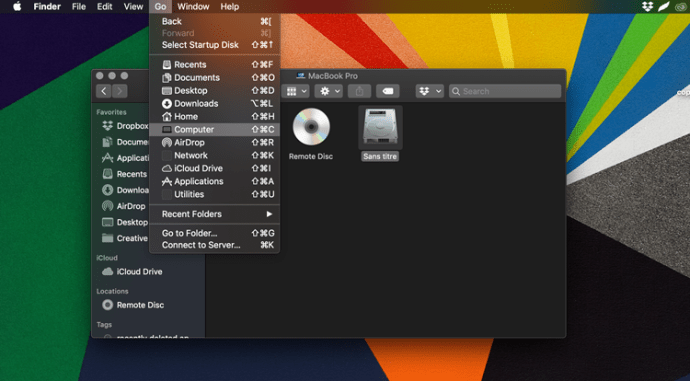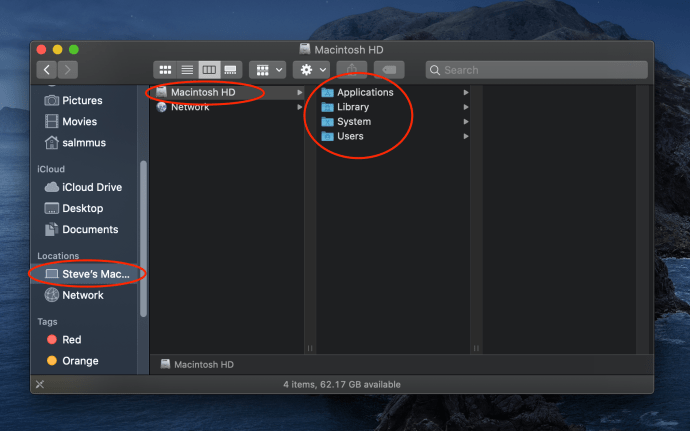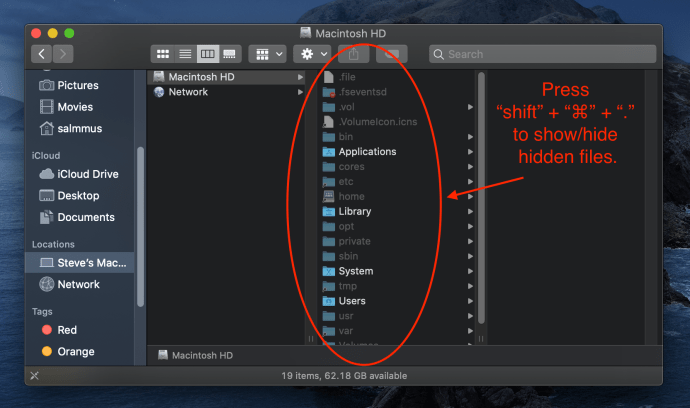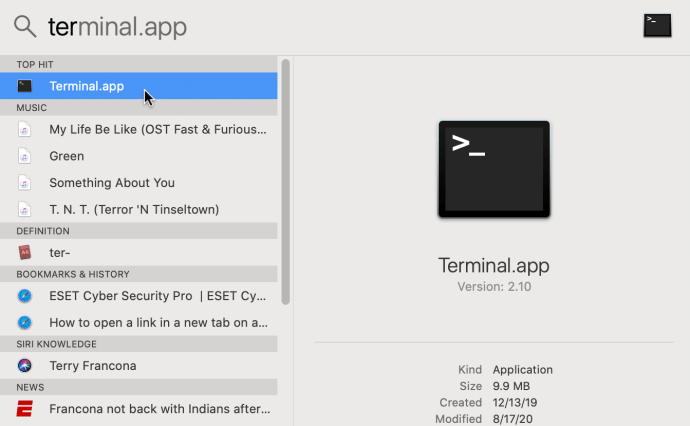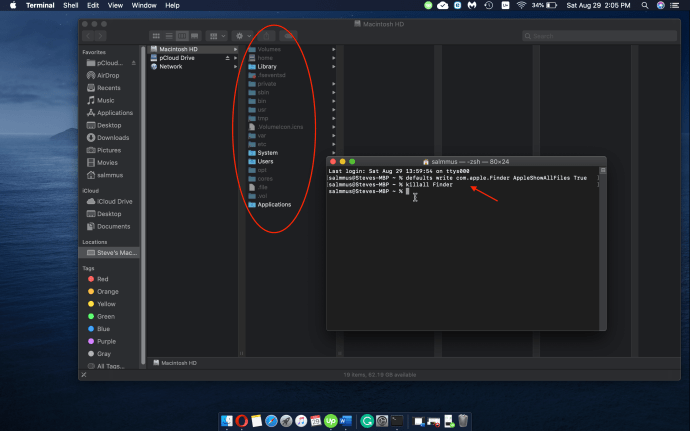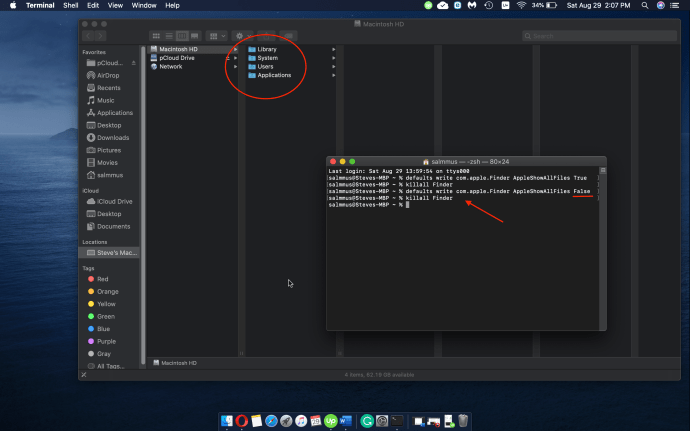உங்கள் மேக்கில் சில கோப்புகள் மறைக்கப்படுவதற்கு பாதுகாப்பு தான் முதன்மையான காரணம். மேலும், கணினி சீராக இயங்குவதற்கு முக்கிய தரவுகள் அப்படியே இருக்க வேண்டும். Mac இல் இணக்கமான மற்றும் மறைக்கப்பட்ட வெளிப்புற காட்சித் தீர்மானங்களைப் போலவே, கோர் OS கோப்புகளும் இயல்பாகவே கண்ணுக்கு தெரியாதவை. இயல்பாகவே, நிறுவப்பட்ட ஆப்ஸின் சேவைக் கோப்புகள், சிஸ்டம் கோப்புகள், தற்காலிக சேமிப்புகள், பதிவுகள் மற்றும் விருப்பத்தேர்வுகள் மறைக்கப்படுகின்றன.

தற்செயலாக கணினி கோப்புகளை நீக்குவது OS ஐ பாதிக்கும் என்று சொல்ல தேவையில்லை, எனவே மறைக்கப்பட்ட கோப்புகளை ஏன் வெளிப்படுத்த விரும்புகிறீர்கள்? இந்தக் கோப்புகளை அணுகுவதன் மூலம், நீங்கள் ஏற்கனவே அகற்றிய பயன்பாடுகளிலிருந்து மீதமுள்ள தரவை நீக்க முடியும். நீங்கள் தற்காலிக சேமிப்பை அழிக்கலாம், உலாவி புக்மார்க்குகளை காப்புப் பிரதி எடுக்கலாம் மற்றும் பயன்பாடுகளை சரிசெய்யலாம்.
உங்கள் மேக்கில் மறைக்கப்பட்ட கோப்புகளைப் பார்க்க பல வழிகள் உள்ளன. நீங்கள் macOS Mojave ஐப் பயன்படுத்துகிறீர்கள் எனக் கருதி இந்தக் கட்டுரை ஒவ்வொன்றிற்கும் விரைவான வழிகாட்டியை வழங்குகிறது.
விருப்பம் #1: Mac OS X Finder ஐப் பயன்படுத்தவும்
ஃபைண்டர் என்பது மறைக்கப்பட்ட கோப்புகளைப் பார்ப்பதற்கான விரைவான மற்றும் எளிதான முறையாகும். MacOS Catalina தவிர, இது Mojave மற்றும் பிற ஒப்பீட்டளவில் சமீபத்திய OS மறு செய்கைகளிலும் வேலை செய்கிறது.
- திற "கண்டுபிடிப்பான்" மற்றும் உங்கள் "Macintosh HD” கோப்புறை. அதைக் கண்டுபிடிக்க இரண்டு வழிகள் உள்ளன.
முறை 1: "செல்" பின்னர் "கணினி" என்பதைக் கிளிக் செய்யவும்.
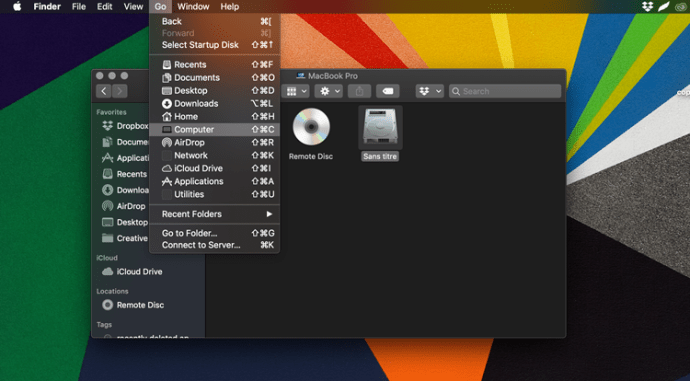
முறை 2: "ஸ்டீவ்'ஸ் மேக்புக் ப்ரோ போன்ற "இடங்கள்" என்பதன் கீழ் இடது நெடுவரிசையில் "[உங்கள் பெயர் இங்கே] [உங்கள் மேக் வகை இங்கே]" என்பதைக் கிளிக் செய்யவும்.“
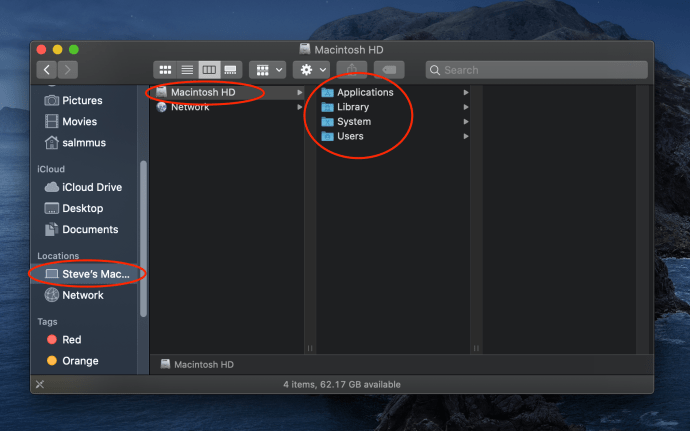
- சரியான கோப்புறையில் நுழைந்ததும், அழுத்தவும் "கட்டளை + மாற்றம் + காலம்" மறைக்கப்பட்ட கோப்புகளைக் காண உங்கள் விசைப்பலகையில். நீங்கள் கோப்புகளை மீண்டும் மறைக்க விரும்பினால், விசைகளை மீண்டும் ஒருமுறை அழுத்தவும், அவை மறைந்துவிடும்.
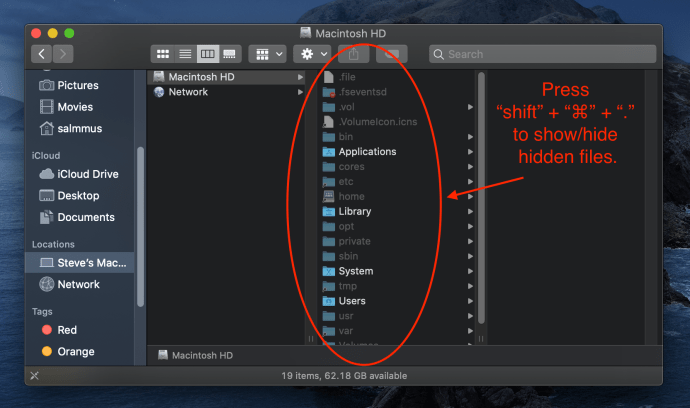
பயன்பாட்டு கோப்புறைகள் மற்றும் ஆவணங்களுக்கும் தந்திரம் வேலை செய்கிறது. லைப்ரரி கோப்புகளை நேரடியாக அணுக விரும்பினால், தேர்ந்தெடுக்கும் முன் Alt விசையை அழுத்திப் பிடிக்கவும் "போ" பட்டியல்.
நினைவில் கொள்ள வேண்டியவை
கோப்புகளை வெளிப்படுத்திய பிறகு, உங்கள் டெஸ்க்டாப் பல்வேறு கணினி கோப்புகள் மற்றும் தானாகச் சேமிக்கப்பட்ட சில ஆவணங்களுடன் இரைச்சலாக இருக்கலாம். நல்ல செய்தி என்னவென்றால், உங்கள் மேக் செயலிழந்தால், நன்மைக்காக தொலைந்துவிட்டதாக நீங்கள் நினைத்த கோப்புகளில் நீங்கள் தடுமாறலாம்.
தற்செயலாக கணினியில் குழப்பம் ஏற்படுவதைத் தவிர்க்க நீங்கள் முடித்த பிறகு கோப்புகளை மீண்டும் மறைக்க மறக்காதீர்கள்.
விருப்பம் #2: டெர்மினலைப் பயன்படுத்தவும்
கணினியை நேரடியாகக் கட்டுப்படுத்த நீங்கள் Mac டெர்மினலில் கட்டளை வரிகளைப் பயன்படுத்தலாம். சில பயனர்கள் டெர்மினலால் சற்று பயமுறுத்தப்படுவதாக உணர்கிறார்கள், ஆனால் அது தோற்றமளிக்கும் அளவுக்கு பயமாக இல்லை. ஸ்கிரிப்ட்களை இயக்குவது எளிதானது, மேலும் நீங்கள் விரைவாக செயல்களைச் செயல்தவிர்க்கலாம். மேலும், நீங்கள் ஏதாவது தவறாக தட்டச்சு செய்தால், கட்டளை செயல்படுத்தாது.
- அச்சகம் "கட்டளை + இடம்" பின்னர் தட்டச்சு செய்யவும் "ter" ஸ்பாட்லைட் தேடலில் மேற்கோள்கள் இல்லாமல். அச்சகம் "திரும்ப" அல்லது தேர்ந்தெடுக்கவும் "முனையத்தில்" பட்டியலில் இருந்து.
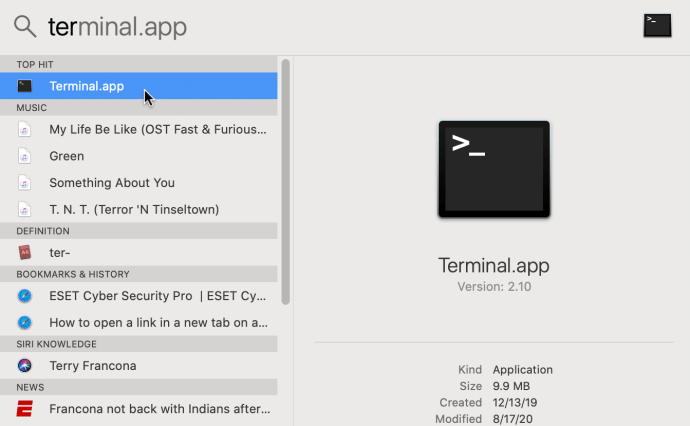
- உள்ளே வந்ததும், பின்வரும் ஸ்கிரிப்ட்களை (வரிசையில், மேற்கோள்கள் இல்லாமல்) கட்டளை வரியில் உள்ளிடவும்:
“இயல்புநிலை com.apple என்று எழுதுகிறது.Finder AppleShowAllFiles TRUE“
“கில்லால் கண்டுபிடிப்பான்“
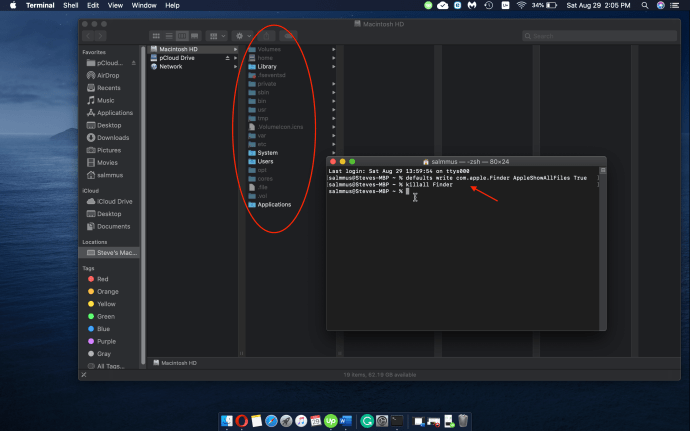
- நீங்கள் முடித்த பிறகு கோப்புகளை மறைக்க, மேலே உள்ள ஸ்கிரிப்ட்களைப் பின்பற்றவும் "TRUE" ஐ "FALSE" என்று மாற்றவும் மற்றும் Enter ஐ அழுத்தவும்.
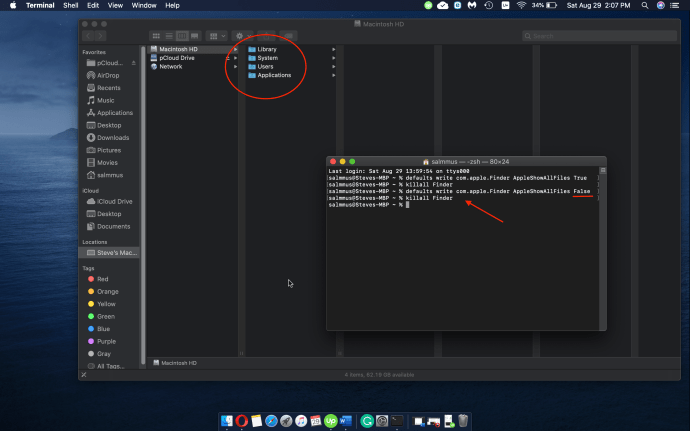
ஒரு நேர்த்தியான தந்திரம்
Finder அல்லது Terminal மூலம், நீங்கள் அடிப்படையில் அதையே செய்கிறீர்கள். இருப்பினும், டெர்மினல் ஓரளவு உயர்ந்தது, ஏனெனில் இது குறிப்பிட்ட கோப்புறைகள் மற்றும் கோப்புகளை மறைக்க அனுமதிக்கிறது.
டெர்மினலை இயக்கி தட்டச்சு செய்யவும் chflags மறைக்கப்பட்டுள்ளது கட்டளை வரியில், பின்னர் Space ஐ அழுத்தவும். நீங்கள் மறைக்க விரும்பும் கோப்பு அல்லது கோப்புறையைப் பிடித்து, பாதைகளை வெளிப்படுத்த டெர்மினல் சாளரத்தில் விடவும். அவற்றை மறைக்க, Return என்பதை அழுத்தவும்.

நீங்கள் மறைத்த கோப்புகள் மற்றும் கோப்புறைகளை வெளிப்படுத்த, பயன்படுத்தவும் chflags nohidden கட்டளைக்கு பதிலாக chflags மறைக்கப்பட்டுள்ளது. இருப்பினும், இந்த கட்டளைகள் இரகசியமானவை அல்ல. இதே தந்திரத்தைப் பயன்படுத்தி வேறு யாராவது உங்கள் கோப்புகளை வெளிப்படுத்தும் வாய்ப்பு உள்ளது, அதனால்தான் சில பயனர்கள் மூன்றாம் தரப்பு பயன்பாடுகளை விரும்புகிறார்கள்.
விருப்பம் #3: கோப்பு மேலாண்மை மென்பொருளைப் பயன்படுத்தவும்
சில காரணங்களால், டெர்மினல் அல்லது ஃபைண்டரைப் பயன்படுத்துவது உங்களுக்கு வசதியாக இல்லை என்றால், முழு செயல்முறையையும் மிகவும் நேரடியானதாக மாற்றும் மூன்றாம் தரப்பு பயன்பாடுகள் உள்ளன. இந்தக் கட்டுரைக்கு, ஃபோர்க்லிஃப்ட் மற்றும் டி கமாண்டர் அவை நேட்டிவ் ஆப்ஸ் போலவே இயங்குவதால் தேர்ந்தெடுக்கப்பட்டன.
டி கமாண்டர்
DCommander MacOS X 10.10 அல்லது அதற்கு மேற்பட்டவற்றில் வேலை செய்கிறது, மேலும் இது அனைத்தையும் உள்ளடக்கிய கோப்பு மேலாளராக வடிவமைக்கப்பட்டுள்ளது. இது இரட்டைப் பலக இடைமுகத்தைக் கொண்டுள்ளது, கோப்புகளை நகர்த்துவதை எளிதாக்குகிறது மற்றும் கோப்புகளின் ஆதாரம் மற்றும் இலக்கு இரண்டிலும் தாவல்களை வைத்திருக்க உங்களை அனுமதிக்கிறது.
பயன்பாட்டில் ஒரு உள்ளது கணினி கோப்புகளைக் காட்டு கருவிப்பட்டியில் உள்ள பொத்தான், ஆனால் நீங்கள் அதை கைமுறையாக இயக்க வேண்டும். பயன்பாடு ஆற்றல் பயனர்களுக்கு சில மேம்பட்ட அம்சங்களையும் வழங்குகிறது, மேலும் இவை அனைத்தும் உள்ளுணர்வு தாவல்கள் மற்றும் பாப்-அப் சாளரங்களில் நேர்த்தியாக நிரம்பியுள்ளன.
ஃபோர்க்லிஃப்ட்
நீங்கள் ஒரு வழக்கமான பயனராக இருந்தால், Forklift உங்களுக்கான சிறந்த தேர்வாக இருக்கலாம். இந்த ஆப்ஸ் Mac's Finder போலவே தோற்றமளிக்கிறது மற்றும் செயல்படுகிறது, எனவே கோப்புகள் மற்றும் கோப்புறைகளை நிர்வகிப்பது மற்றும் வெளிப்படுத்துவது உங்களுக்கு எளிதாக இருக்கும்.
மறைக்கப்பட்ட கோப்புகளைப் பார்க்க, தேர்ந்தெடுக்கவும் “பார்” பிறகு "பார்க்கும் விருப்பங்கள்" மெனுவின் கீழே. முன் பெட்டியில் டிக் செய்யவும் "மறைக்கப்பட்ட கோப்புகளைக் காட்டு" விருப்பம், மற்றும் நீங்கள் செல்ல நல்லது. DCommander ஐப் போலவே, Forklift ஆனது இரட்டைப் பலக இடைமுகத்தைக் கொண்டுள்ளது மற்றும் சேவையகங்கள் மற்றும் பயன்பாடுகளுக்கு இடையில் பரிமாற்றம் போன்ற மேம்பட்ட கோப்பு நிர்வாகத்தை அனுமதிக்கிறது.
உண்மையில், விரைவான திருத்தங்களுக்காக கோப்புகளை வெளிப்படுத்த விரும்பினால் உங்களுக்கு மூன்றாம் தரப்பு மென்பொருள் எதுவும் தேவையில்லை. நீங்கள் மூன்றாம் தரப்பு பயன்பாடுகள் அல்லது சொந்த மென்பொருளைத் தேர்வுசெய்தாலும், நீங்கள் மிகவும் கவனமாக இருக்க வேண்டும் மற்றும் கணினி கோப்புகளை சேதப்படுத்துவதைத் தவிர்க்க வேண்டும். முக்கியமான கோப்புகளை வெளிப்படுத்தாமல் உங்கள் மேக்கில் தற்காலிக சேமிப்பை அழிக்க அல்லது காப்புப்பிரதி எடுக்க வேறு வழிகள் உள்ளன என்பதை நினைவில் கொள்ளுங்கள்.
மீண்டும், மறைக்கப்பட்ட கோப்புகளைப் பார்க்க நீங்கள் தேர்வுசெய்தால், நீங்கள் முடித்த பிறகு அவற்றை மீண்டும் மறைப்பது முக்கியம்.